Wi-Fi пароль является ключевым элементом защиты вашей беспроводной сети от несанкционированного доступа. Однако, иногда бывает необходимо изменить или восстановить пароль Wi-Fi роутера, например, если вы его забыли или хотите усилить безопасность.
В этой подробной инструкции мы рассмотрим несколько способов восстановления пароля Wi-Fi роутера. Перед тем как продолжить, учтите, что некоторые из этих способов могут потребовать доступа к административной панели роутера или использования специального программного обеспечения.
Первым способом восстановления пароля Wi-Fi роутера является использование кнопки сброса на самом устройстве. Эта кнопка находится обычно на задней панели роутера и называется "Reset" или "WPS/Reset". Чтобы восстановить пароль, нажмите и удерживайте эту кнопку примерно 10 секунд, пока не начнут мигать индикаторы на роутере. После этого пароль будет сброшен до заводских настроек, и вы сможете войти в административную панель роутера с помощью стандартного логина и пароля.
Следующим способом является использование специального программного обеспечения, такого как Wi-Fi Password Recovery. Эта программа позволяет восстановить утерянные или забытые пароли Wi-Fi сетей, сохраненные на вашем компьютере. Просто загрузите и установите программу, запустите ее и она автоматически отобразит все доступные Wi-Fi сети и соответствующие пароли. Выберите нужную сеть и нажмите кнопку "Восстановить", чтобы получить пароль.
Наконец, если вы не можете восстановить пароль Wi-Fi роутера с помощью предыдущих методов, вы можете попробовать восстановить его, используя административную панель роутера. Введите IP-адрес роутера в адресной строке браузера и войдите в административную панель с помощью логина и пароля, которые обычно указываются в руководстве пользователя или на задней панели роутера. Найдите раздел "Настройки сети" или "Wi-Fi", затем найдите опцию "Изменить пароль" или "Сбросить пароль". Введите новый пароль и сохраните изменения.
Не забывайте, что безопасность вашей Wi-Fi сети крайне важна, поэтому помните о необходимости использования сложных паролей и регулярном их изменении. Пользуйтесь этой подробной инструкцией, чтобы восстановить пароль Wi-Fi роутера и обеспечить безопасность вашей домашней сети.
Как восстановить пароль Wi-Fi роутера
Если вы забыли пароль от Wi-Fi роутера и не можете подключиться к сети, не отчаивайтесь. Восстановить пароль довольно просто, достаточно следовать этой подробной инструкции.
1. Войдите в настройки роутера. Для этого откройте любой веб-браузер и введите IP-адрес роутера в адресной строке. Обычно адресом является 192.168.1.1 или 192.168.0.1. Если вы не знаете IP-адрес роутера, вы можете его найти на задней панели устройства или в руководстве пользователя.
2. В появившемся окне авторизации введите логин и пароль администратора роутера. Если вы не изменили данные авторизации, по умолчанию они могут быть admin/admin или admin/password. Если вы не знаете логин и пароль, попробуйте поискать информацию в руководстве пользователя или обратиться к поставщику услуг интернета.
3. Найдите раздел настройки безопасности Wi-Fi. В зависимости от модели и производителя роутера, название раздела может называться по-разному, например, «Wireless settings», «Security», «Wi-Fi settings», «Wireless options» и т. д. Обычно этот раздел находится в главном меню роутера.
4. В разделе настройки безопасности Wi-Fi найдите опцию, отвечающую за пароль. Обычно она называется «Password», «Key passphrase», «Network key», «Wireless password», «PSK passphrase» и т. д. Не путайте эту опцию с паролем для входа в настройки роутера, они различаются.
5. Измените пароль Wi-Fi. Введите новый пароль, который будет использоваться для подключения к Wi-Fi сети. Чтобы обезопасить сеть, используйте сложный пароль, состоящий из букв верхнего и нижнего регистра, цифр и специальных символов. Важно запомнить новый пароль или сохранить его в надежном месте.
6. Сохраните изменения и перезагрузите роутер. Нажмите на кнопку «Сохранить», «Применить» или «OK», чтобы сохранить изменения. После этого роутер перезагрузится и применит новые настройки.
Теперь вы знаете, как восстановить пароль Wi-Fi роутера. Следуя этой простой инструкции, вы сможете легко восстановить доступ к Wi-Fi сети и наслаждаться интернетом.
Подготовка к восстановлению пароля

Перед тем, как приступить к восстановлению пароля Wi-Fi роутера, необходимо выполнить несколько подготовительных шагов:
- Убедитесь, что у вас есть физический доступ к роутеру. Это может потребоваться, если нужно сбросить настройки или внести изменения в настройках через панель управления роутером.
- Определите модель и производителя роутера. Обычно эта информация указана на корпусе роутера или в его документации. Это поможет найти точные инструкции по восстановлению пароля.
- По возможности, найдите резервную копию настроек роутера или запись текущего пароля. Если вы сделали такую копию ранее, это значительно упростит процесс восстановления.
После выполнения этих шагов вы будете готовы приступить к восстановлению пароля Wi-Fi роутера.
Сброс пароля до заводских настроек

Если вы забыли пароль от Wi-Fi роутера или не можете его подключить, вы можете сбросить настройки до заводских установок. Это позволит вам вернуть роутер в исходное состояние и использовать стандартные администраторские данные.
Для сброса пароля до заводских настроек выполните следующие действия:
- Найдите на роутере кнопку сброса (обычно это небольшая кнопка, расположенная на задней или боковой панели роутера).
- Используйте острым предметом (например, ручкой) для нажатия и удержания кнопки сброса в течение 10-15 секунд.
- Отпустите кнопку сброса и дождитесь, пока роутер перезагрузится.
- Подключитесь к роутеру с помощью компьютера или мобильного устройства.
- В открывшемся окне браузера введите адрес роутера (обычно это "192.168.1.1" или "192.168.0.1") и нажмите Enter.
- Войдите в административную панель роутера с использованием стандартных администраторских данных (обычно логин "admin" и пароль "admin" или "password").
- Настройте Wi-Fi и администраторские данные по вашему усмотрению.
После выполнения этих шагов ваш роутер будет сброшен до заводских настроек, и вы сможете использовать стандартный пароль или установить новый, уникальный пароль для вашей Wi-Fi сети.
Использование стандартных учетных данных
Если вы не смогли восстановить пароль Wi-Fi роутера и не изменили его ранее, можно попробовать использовать стандартные учетные данные, которые обычно предустановлены на большинстве роутеров.
Стандартные учетные данные, также известные как логин и пароль по умолчанию, просты и легко найти в руководстве пользователя для вашего конкретного модели роутера. Они часто печатаются на задней панели роутера или на его нижней части.
Обратитесь к руководству пользователя для поиска стандартных учетных данных. Если у вас нет руководства, вы можете попытаться найти его в Интернете, введя название вашего модели роутера и слово "руководство" в поисковике.
После получения стандартных учетных данных, вам нужно будет зайти в панель администратора роутера и изменить пароль. Это важно для обеспечения безопасности вашей сети, поскольку стандартные учетные данные могут быть известны злоумышленникам и использоваться для несанкционированного доступа к вашей сети.
Восстановление пароля с помощью программного обеспечения
В случае, если вы не можете найти или вспомнить пароль Wi-Fi роутера, существуют специальные программы, которые могут помочь вам его восстановить.
Программное обеспечение для взлома паролей Wi-Fi работает по принципу перебора всех возможных комбинаций символов до тех пор, пока не будет найден правильный пароль. Однако, этот процесс может занять продолжительное время, особенно если пароль достаточно сложный.
Существует несколько популярных программ для взлома паролей Wi-Fi:
- Aircrack-ng: Это бесплатная программа, которая предлагает широкие возможности для взлома паролей Wi-Fi. Она использует словарь паролей, а также может производить атаки перебором.
- Cain & Abel: Это мощный инструмент для восстановления паролей Wi-Fi, но он работает только под Windows. Программа поддерживает различные методы взлома, включая перебор, словарь и атаки с использованием подбора.
- Hashcat: Является одним из самых быстрых инструментов для взлома паролей. Программа поддерживает различные типы хэшей паролей и может работать на компьютерах с различными архитектурами.
Важно отметить, что использование такого программного обеспечения для взлома паролей Wi-Fi без разрешения владельца роутера является незаконным. Восстановление пароля следует осуществлять только на своем собственном роутере или с разрешения владельца.
Также стоит отметить, что даже с использованием программного обеспечения взлом пароля может занять продолжительное время, особенно если пароль достаточно сложный. Поэтому, прежде чем использовать такие программы, рекомендуется попробовать другие способы восстановления пароля, такие как сброс настроек роутера или обращение к производителю.
Восстановление пароля с помощью административного доступа

Если у вас есть административный доступ к роутеру, вы можете восстановить пароль Wi-Fi с помощью следующих шагов:
- Откройте браузер и в адресной строке введите IP-адрес своего роутера. Обычно это 192.168.0.1 или 192.168.1.1. Для определения IP-адреса вашего роутера, вы можете посмотреть на его задней панели или в документации.
- В открывшейся странице авторизации введите логин и пароль администратора. Если вы не знаете эти данные, обратитесь к поставщику интернет-услуг или проверьте документацию роутера.
- После успешной авторизации найдите раздел «Настройки Wi-Fi» или нечто похожее в меню роутера.
- Найдите поле с текущим паролем Wi-Fi и замените его на новый пароль, который вы хотите использовать.
- Сохраните изменения и перезагрузите роутер, чтобы новый пароль вступил в силу.
После выполнения этих шагов, ваш пароль Wi-Fi будет изменен, и вы сможете подключиться к своей сети с новым паролем.
Обновление прошивки роутера

Чтобы обновить прошивку вашего роутера, выполните следующие шаги:
- Проверьте модель своего роутера и найдите на официальном сайте производителя последнюю версию прошивки, совместимую с вашим устройством.
- Загрузите файл прошивки на компьютер.
- Подключитесь к роутеру через браузер, введя IP-адрес роутера (например, 192.168.1.1) в адресную строку.
- Войдите в настройки роутера, вводя логин и пароль администратора. Если вы не помните пароль, ознакомьтесь с инструкцией "Как восстановить пароль Wi-Fi роутера".
- Найдите раздел "Обновление прошивки" или "Firmware Upgrade" в настройках роутера.
- Нажмите на кнопку "Обзор" или "Browse" и выберите скачанный ранее файл прошивки.
- Нажмите кнопку "Обновить" или "Upgrade" и дождитесь завершения процесса обновления. Обычно это занимает несколько минут.
- После завершения обновления роутер автоматически перезагрузится. В процессе перезагрузки не отключайте питание роутера.
Поздравляю, вы успешно обновили прошивку своего роутера! Убедитесь, что Wi-Fi сеть восстановлена и функционирует стабильно. Если возникли проблемы, попробуйте повторить процедуру обновления прошивки или обратитесь за помощью к специалистам.
Способы восстановления пароля Wi-Fi роутера TP-Link

Если вы забыли пароль от Wi-Fi сети на роутере TP-Link, не отчаивайтесь, восстановить его можно несколькими способами. В данной инструкции мы рассмотрим несколько простых и эффективных способов восстановления пароля Wi-Fi роутера TP-Link.
1. Использование кнопки WPS
Один из самых простых способов восстановить пароль Wi-Fi роутера TP-Link - использование кнопки WPS (Wi-Fi Protected Setup). Для этого следует нажать и удерживать кнопку WPS на роутере в течение 5-10 секунд. Затем необходимо подключиться к Wi-Fi сети через устройство (например, смартфон или ноутбук) и ввести новый пароль.
2. Сброс настроек роутера
Если первый способ не подходит, можно восстановить пароль Wi-Fi роутера TP-Link с помощью сброса настроек. Для этого нужно найти на задней панели роутера кнопку Reset и удерживать ее нажатой в течение 10-15 секунд. После сброса настроек роутер вернется к заводским настройкам, включая пароль Wi-Fi.
Обратите внимание, что при сбросе настроек роутера все пользовательские настройки будут удалены.
3. Подключение через Ethernet кабель
Если у вас есть доступ к роутеру через Ethernet кабель, можно восстановить пароль Wi-Fi роутера TP-Link, используя программное обеспечение управления роутером. Для начала, подключитесь к роутеру через Ethernet кабель и откройте веб-браузер. В адресной строке введите IP-адрес роутера (обычно 192.168.1.1 или 192.168.0.1) и нажмите Enter. Затем введите имя пользователя и пароль для доступа к настройкам роутера. В меню настроек можно будет изменить пароль.
Выберите наиболее подходящий способ восстановления пароля Wi-Fi роутера TP-Link в зависимости от ваших обстоятельств и доступных инструментов. Помните, что пароль Wi-Fi роутера следует хранить в безопасности и регулярно обновлять, чтобы защитить вашу сеть от несанкционированного доступа.
Способы восстановления пароля Wi-Fi роутера D-Link

Если вы забыли пароль от Wi-Fi роутера D-Link, не отчаивайтесь. Существует несколько способов, которые помогут вам восстановить доступ к сети без лишней головной боли.
Первый способ - использовать кнопку WPS. Идея заключается в том, чтобы подключиться к роутеру с помощью кнопки WPS на самом устройстве или веб-интерфейсе роутера. Подробная инструкция по использованию WPS приведена в руководстве пользователя.
Второй способ - сбросить настройки роутера. В большинстве моделей D-Link есть кнопка сброса на задней панели. Чтобы восстановить настройки роутера, нажмите эту кнопку и держите ее нажатой в течение 10-15 секунд. После сброса роутер вернется к заводским настройкам, включая стандартный пароль.
Если ни один из вышеописанных способов не сработал, вы можете попробовать подключиться к роутеру с помощью Ethernet-кабеля. Подключите кабель от компьютера к роутеру и выполните следующие действия:
- Откройте браузер и введите IP-адрес роутера в адресной строке (обычно 192.168.0.1 или 192.168.1.1).
- В открывшемся окне введите логин и пароль администратора (обычно admin/admin или admin/пустое поле).
- Перейдите в раздел настройки Wi-Fi и создайте новый пароль.
Если ничего не помогло, последний способ - обратиться к службе технической поддержки D-Link. Специалисты смогут помочь в восстановлении пароля и настроить роутер соответствующим образом.
Способы восстановления пароля Wi-Fi роутера Asus
Пароль Wi-Fi роутера Asus может быть утерян или забыт, но не стоит отчаиваться. В данной статье мы расскажем вам о нескольких способах восстановления пароля Wi-Fi роутера Asus, чтобы вы снова могли получить доступ к интернету.
1. Использование стандартных логин и пароля
Попробуйте воспользоваться стандартными учетными данными для вашей модели Wi-Fi роутера Asus. Обычно логином является "admin", а пароль может быть основан на серийном номере роутера или быть указан на его корпусе. Проверьте документацию к роутеру или сайт производителя для получения подробной информации.
2. Сброс настроек роутера
В случае, если стандартные учетные данные не сработали, можно попробовать сбросить настройки роутера до заводских. Для этого обычно на задней панели роутера есть кнопка "Reset" или отверстие для вставки иглы. Зажмите кнопку Reset секунд 10-15 секунд, пока не загорятся все индикаторы. После перезапуска роутера стандартные учетные данные должны сработать.
3. Утилиты для взлома паролей
Если стандартные способы не помогли, вы можете воспользоваться специальными утилитами для взлома паролей Wi-Fi сетей, такими как Aircrack-ng или Wireshark. Однако, мы напоминаем вам, что попытки взлома чужой Wi-Fi сети являются незаконными и могут быть наказуемы законом.
4. Обратитесь к производителю
Если вы не можете восстановить пароль самостоятельно, лучшим вариантом будет обратиться в службу поддержки производителя роутера Asus. Они смогут помочь вам восстановить доступ к своей Wi-Fi сети, предоставив инструкции и рекомендации.
Независимо от выбранного метода восстановления, не забывайте заботиться о безопасности вашей Wi-Fi сети. Регулярно меняйте пароли и обновляйте прошивку вашего роутера, чтобы избежать несанкционированного доступа к вашей сети.